체커iOS 기기의 기본 텍스트 받은편지함인 iPad에서는 버전 1.5로, iPhone에서는 v2.5로 업데이트되었습니다. 그리고, 정말 업데이트입니다!
이전에는 Drafts가 메모를 적어서 생각할 수 있는 거의 모든 텍스트 기반 앱으로 보낼 수 있는 좋은 방법이었습니다. 이제 "URL Actions" 및 "Dropbox Actions"라는 두 가지 큰 새 기능으로 Drafts는 당신이 상상할 수 있는 것보다 더 강력하며, 또한 많은 메모 작성을 자동화할 수 있습니다. 작업.
여기서 우리는 얼마나 강력한가? iPhone에서 메모만 하면 집에서 Mac을 제어할 수 있습니다.
Drafts는 iPhone 또는 iPad 독에서 사용할 수 있도록 설계된 빠르게 실행되는 앱입니다. 키보드가 이미 활성화된 빈 텍스트 필드가 열리므로 버스에서 방금 만난 소녀의 아이디어, 메모 또는 전화번호를 입력할 수 있습니다.
입력한 후에는 보낼 곳을 선택합니다(또는 그렇지 않음 – Drafts는 실제로 메모 관리 앱으로 잘 작동하며 다른 장치와 동기화됩니다). 여기에서 간단한 이메일을 보내고 Markdown 에세이를 미리 보고 OmniFocus, Dropbox, (기본 iOS) 미리 알림 또는 일정 항목 만들기, 또는 끝이 없어 보이는 기타 내보내기 옵션.
v1.5 및 2.5에서는 이제 Dropbox로 더 많은 작업을 수행할 수 있으며 이를 지원하는 모든 앱에 대해 사용자 지정 URL 체계 기반 작업을 추가할 수 있습니다.
Dropbox 작업

Dropbox 작업은 Dropbox에서 새 TXT 파일을 만들거나 기존 파일에 새 메모를 추가하는 Drafts의 기존 기능을 확장합니다. 이제 Drafts는 전체 Dropbox에 액세스할 수 있습니다(다시 승인해야 함). 이전에는 추가를 위한 단일 파일과 파일 생성을 위한 단일 폴더로 제한되었습니다.
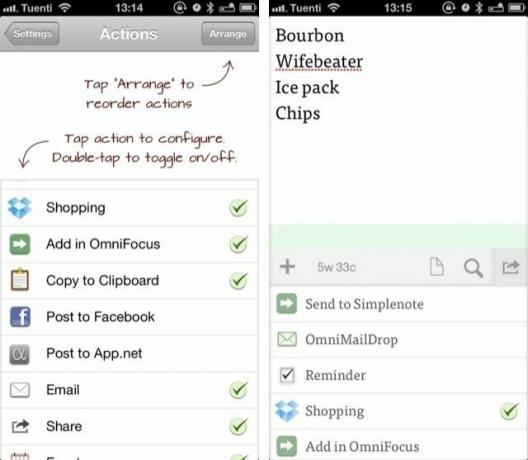
이제 Dropbox의 다른 위치에서 작업을 수행하도록 설계된 여러 가지 작업을 수행할 수 있습니다. 다음은 몇 가지 예입니다.
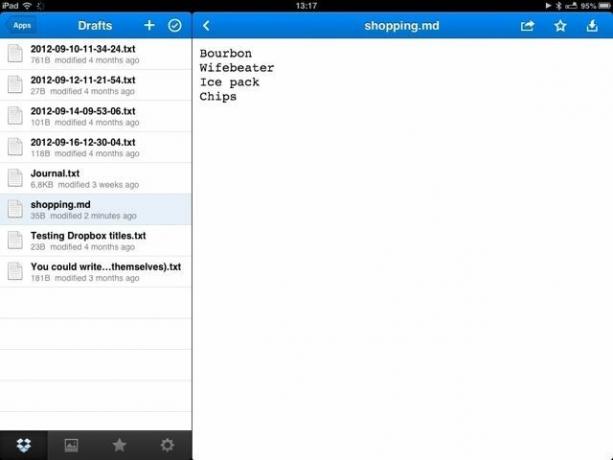
사용 사례:
Dropbox의 모든 TXT 파일에 텍스트 추가
예를 들어 쇼핑 목록의 끝(또는 새로운 추가 기능 덕분에 시작 부분)에 줄을 추가할 수 있습니다. 할 일 목록을 작성하거나 문서에 섹션을 추가할 수도 있습니다. 일.
Mac 자동화하기
뭐라고 요? 예, 텍스트 명령을 사용하여 Mac을 자동화할 수 있습니다. 다음과 같은 유틸리티가 있습니다. 엷은 갈색 새 텍스트 파일에 대한 폴더를 감시하고 특정 매개변수가 일치할 때 해당 파일에서 작동하도록 합니다. 예를 들어, 토렌트 파일의 URL을 붙여넣고 자동으로 Mac에 다운로드하도록 할 수 있습니다.
파일이 생성되는 방법과 메모를 작성하기 위해 잘리는 방법을 지정할 수도 있습니다.
파일 이름을 지정하는 방법을 선택할 수 있습니다. 미리 정의된 이름(여기에 나와 있는 쇼핑 목록 예와 같이 목록 앞에 텍스트를 추가하는 경우 원함) 또는 날짜, 시간 또는 메모의 첫 번째 줄을 기반으로 하는 이름일 수 있습니다.
텍스트의 본문도 조정할 수 있습니다. 메모의 첫 번째 줄을 제목으로 사용하도록 선택한 경우 새 메모의 본문에서 해당 줄을 제외할 수 있습니다. 이것은 아마도 다음을 보는 것으로 설명하는 것이 가장 쉬울 것입니다. 토큰 목록 메모 생성에 사용할 수 있습니다.
[[초안]]: 초안의 전체 텍스트입니다.
[[제목]]: 초안의 첫 줄만.
[[본문]]: 첫 번째 줄이 제거된 후 초안 텍스트의 나머지 부분입니다.
[[time]]: YYYY-MM-DD-HH-MM-SS 형식의 타임스탬프입니다.
[[timeshort]]: 1/1/70 AM 12:00 AM 형식의 타임스탬프입니다.
[[timelong]]: 1970년 1월 1일 오전 12:00:00 CST 형식의 타임스탬프입니다.
다른 예를 사용하려면 단일 "저널" 파일을 만들고 Drafts가 날짜 스탬프와 함께 새 항목을 맨 위에 추가하도록 할 수 있습니다. 이렇게 하면 개인 일기가 역시간순(최신 항목이 맨 위에 표시됨)으로 일일 단위로 분할된 단일 텍스트 파일이 제공됩니다. 가능성은 거의 무한합니다. 하지만 우리는 이제 막 시작했습니다.
다른 하나는 – 틀림없이 더 큰 – 새로운 기능은 URL 작업입니다.
URL 작업
이전 버전의 Draft를 사용하여 다른 앱에 텍스트를 보낸 적이 있다면 URL 작업을 사용한 것입니다. 이것은 iOS 앱이 서로 통신할 수 있는 거의 유일한 방법입니다. 환상적인, URL을 사용하여 열 수 있습니다. 말 그대로 Safari에 URL을 입력하여 앱을 실행할 수 있습니다(사실 Safari에서 URL 시작 부분에 "g"를 추가하면 Goodreader에서 해당 페이지가 열립니다).
그러나 URL 스키마를 사용하면 대상 앱을 여는 것과 함께 추가 정보를 전달할 수도 있습니다. 이는 북마크릿이 선택한 텍스트를 웹 서비스로 보내는 것과 유사한 효과가 있습니다. 보낼 수 있는 항목은 수신 앱에 따라 결정되지만 다음은 사용 가능한 옵션 Drafts는 다음을 제공할 수 있습니다.
이름: 작업 목록에 표시될 레이블입니다.
URL: 작업이 실행될 때 열리는 URL입니다. 다음 자리 표시자는 URL 인코딩 값으로 대체됩니다.
[[초안]]: 초안의 전체 텍스트입니다.
[[제목]]: 초안의 첫 줄만.
[[본문]]: 첫 번째 줄이 제거된 후 초안 텍스트의 나머지 부분입니다.
기본적으로 Drafts는 대상 앱에 몇 가지 데이터만 제공하지만 다른 방식으로 보면 다음을 제공할 수 있습니다. 모두 데이터를 페이로드로 추가하고 일부 추가 기능을 제공합니다.
웹에서도 작동
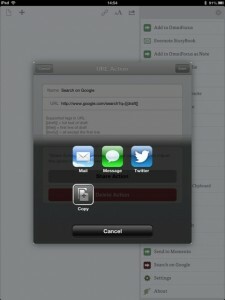
하지만 기다려! 이것은 사용자 정의 URL을 사용하여 작동하기 때문에 웹 사이트에 메모를 보내는 작업을 만들 수도 있습니다. 예를 들어 사용자 정의 사이트별 Google 검색을 만들 수도 있습니다.
나누는
작업 생성 화면에서 바로 자신에게 메일을 보내거나 웹에 게시하여 작업을 공유할 수도 있습니다. 이를 돕기 위해 개발자 Greg Pierce(Agile Tortoise의 두뇌)는 공유하고 작업을 찾을 수 있는 페이지를 만들었습니다. 물론 이러한 작업은 Drafts의 자체 drafts:// URL 체계를 사용하여 앱에서 직접 엽니다. 탭하는 것만으로 다양한 iDevice에서 Drafts 버전 간에 작업을 쉽게 "동기화"할 수 있습니다. 링크.
이 디렉토리가 가득 찰 것으로 예상하십시오.
URL 콜백 및 작업 트리거
퍼즐의 마지막 부분은 "URL 콜백"의 형태로 제공됩니다. 위에서 언급한 URL 작업을 알고 있습니까? 페이로드에 추가할 수 있는 또 다른 정보가 있습니다. 또한 Pierce가 발명한 "x-콜백-URL," 그리고 다른 앱을 열 때 앱이 자신의 URL을 포함하도록 허용합니다. 마치 사람들이 쉽게 답장을 보낼 수 있도록 자기 주소가 적힌 봉투를 우편으로 보내던 것과 같습니다.
예를 들어 더 명확하게 해야 합니다. 블로그에 항목을 게시할 수 있는 앱이 있다고 가정해 보겠습니다(훌륭한 포스터 예를 들어 앱). x-callback-urls를 사용하면 즐겨 사용하는 텍스트 편집 앱에서 블로그 게시물을 작성하고 버튼을 탭하여 해당 항목을 포스터로 보내도록 할 수 있으며, 여기서 제목을 추가하고 블로그로 보낼 수 있습니다.
그런 다음 게시가 완료되면 포스터가 원래 앱으로 돌아갑니다. 자동으로. 보너스로, 포스터는 데이터 페이로드를 포함할 수 있으며 아마도 방금 작성한 게시물의 URL을 반환할 수 있습니다.
보시다시피, 이것은 데스크탑에서만 볼 수 있는 방식으로 iOS 앱을 하나로 묶기 시작합니다. 그리고 진정한 마법은 다른 앱이 존재한다는 사실을 전혀 알지 못함에도 불구하고 이러한 앱이 모두 함께 작동할 수 있다는 것입니다. 안전하고 샌드박스 친화적입니다.
iOS용 서비스 메뉴?
Drafts의 URL 콜백 지원은 사용자 지정 URL 작업이 리더 씨, 내가 가장 좋아하는 iPad용 RSS 리더. 지금은 이러한 사용자 지정 내보내기 트리거를 손으로 만들어야 하지만 탭 한 번으로 작업을 설치할 수 있는 중앙 저장소가 있는 시간을 쉽게 알 수 있습니다.
업무에 사용할 때 iOS의 가장 큰 단점 중 하나는 앱 간의 통신 부족입니다. Windows 8과 Android 모두 앱이 자신의 능력을 OS에 등록할 수 있도록 하여 다른 앱에서 사용 가능 – 이것이 What's App을 Galaxy의 기본 SMS 앱으로 사용할 수 있는 이유입니다. 핸드폰.
이 영리한 해킹은 결국 당신의 아이패드를 유용한 업무용 컴퓨터로 바꾸는 일이 될 것입니다.
iOS는 앱이 자체 샌드박스 외부를 볼 수 없도록 하여 커뮤니케이션을 어렵게 만듭니다. 그러나 점점 더 많은 앱이 다른 앱이 데이터를 맹목적으로 전달하도록 하고 응답을 보내도록 하는 URL 체계를 구현함에 따라 복잡하고 유용한 일이 일어나기 시작합니다. 예를 들어 좋아하는 편집 앱으로 사진을 보내고 어리석은 빛샘을 추가하고 카메라에 이미지를 저장하지 않고도 Twitter에 게시하기 위해 원래 앱으로 다시 전송되었습니다. 롤.
지금은 별로 흥미진진해 보이지 않을 수도 있지만, 이 아주 영리한 해킹이 결국 당신의 아이패드를 유용한 업무용 컴퓨터로 바꾸는 일이 될 것입니다.
원천: 민첩한 거북이
고마워: 그렉!
